O guia definitivo para cortar clipes no After Effects
Se você tem um vídeo e quer saber como aparar caminhos no After Effects, tudo o que você precisa fazer é continuar lendo abaixo. Como o After Effects não está alinhado com os editores de vídeo que você pode usar, você ainda pode cortar partes que não deseja em seu clipe usando este programa. Concentre-se nas três etapas fáceis que forneceremos abaixo. E para somar, você também pode ver o cortador de vídeo mais alternativo para dispositivos Windows e Mac.

- Parte 1. Como cortar um clipe no After Effects
- Parte 2. Melhor alternativa para cortar um clipe rapidamente
- Parte 3. Comparação entre o After Effects e o Vidmore Video Converter
- Parte 4. Perguntas frequentes sobre como cortar um clipe no After Effects
Parte 1. Como cortar um clipe no After Effects
Você pode ler a seção a seguir para entender melhor o programa After Effects. O Adobe After Effects é um aplicativo de software para criar animação por computador e efeitos digitais que você pode usar na produção de vídeo, criação de conteúdo online e apresentações. Foi desenvolvido inicialmente pela Adobe e ainda está em desenvolvimento hoje. É utilizado principalmente no desenvolvimento de efeitos visuais, animações e combinação de vídeo, entre outras aplicações. O After Effects é um programa de software que você pode usar em dispositivos Mac e Windows. Uma ferramenta fantástica para cineastas, este programa é obrigatório. O software é considerado um dos melhores disponíveis comercialmente.
Prós:
- É capaz de lidar com qualquer forma de edição complicada.
- Pode incluir extensões adicionais neste programa de acordo com as necessidades do projeto.
- Você pode animar título, texto e objeto com relativa facilidade.
Contras:
- Como a barra de rolagem na parte inferior da linha do tempo foi removida na versão mais recente do Adobe AE, é difícil manter o zoom e navegar lentamente por um projeto.
- Ele não tem um aplicativo de versão móvel.
Passos sobre como cortar um clipe no After Effects
Passo 1: Para começar, arraste seu clipe para a linha do tempo e selecione-o no painel Camadas no painel Efeitos. Depois disso, duplique sua camada pressionando o botão Ctrl+D teclas do teclado do seu computador.
Passo 2: Depois disso, posicione o filme no início da parte que deseja remover. Em seguida, use Ctrl+] para escolher a parte inferior das duas camadas. O próximo passo é definir o filme do filme após o segmento que deseja excluir e selecionar as duas camadas.
Etapa 3: Por fim, use Ctrl + [ para remover o início em seu teclado. Em seguida, arraste a camada superior ao longo da linha do tempo até que ela faça interseção com a primeira e o corte do segmento esteja completo.
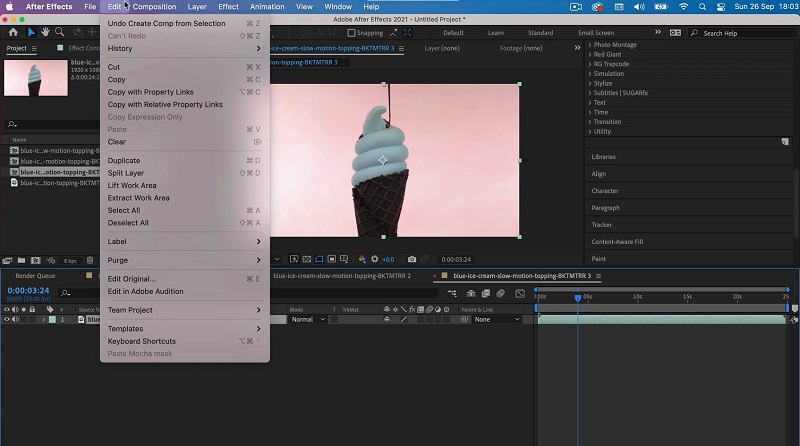
Parte 2. Melhor alternativa para cortar um clipe rapidamente
Como sabemos que o After Effects não é capaz de realizar muitas tarefas simples de edição, como cortar, recortar e aparar um vídeo em questão de segundos, podemos recorrer a Vidmore Video Converter. É o programa mais recomendado para editar e cortar videoclipes de seus filmes. Se você deseja remover pedaços indesejáveis de seus arquivos de vídeo, esta é uma ferramenta muito profissional que pode ajudá-lo a fazer isso rapidamente. Por causa do design amigável do programa, é duvidoso que você encontre algum problema ao navegar por sua interface. Você pode operar este multifuncional nos sistemas operacionais Mac e Windows sem problemas. Isso também significa que você não terá problemas para enviar e exportar seus arquivos de mídia aqui, pois ele suporta praticamente todos os tipos de arquivos de música e vídeo mais famosos agora disponíveis na Internet. Seguindo as etapas descritas abaixo, você poderá começar a cortar suas gravações de vídeo imediatamente.
Prós:
- É capaz de suportar mais de 200 tipos de arquivos de áudio e vídeo.
- É muito fácil de usar, tornando-se uma excelente escolha para iniciantes em edição.
- Não há interrupção no serviço, mesmo que haja um problema com a conexão com a Internet.
Contras:
- Você não pode encontrar esta ferramenta na App Store ou na Play Store.
Etapa 1: adquirir a alternativa do After Effects
Por favor, escolha um dos Baixar ícones listados na parte inferior da página para começar a instalar o aplicativo de corte de arquivos em seu computador e executá-lo. Após o procedimento de instalação ter sido concluído com sucesso em seu dispositivo, você acessará o software.
Etapa 2: adicionar clipes de vídeo
Você vai encontrar o Adicionar arquivos botão no canto superior esquerdo da tela, e clicar nele permitirá que você comece a carregar arquivos do seu Pasta instantaneamente após clicar nele. Além disso, você pode facilmente enviar seus arquivos escolhendo o Mais botão, que é colocado na interface central da janela, e clicando nele para oferecê-los.
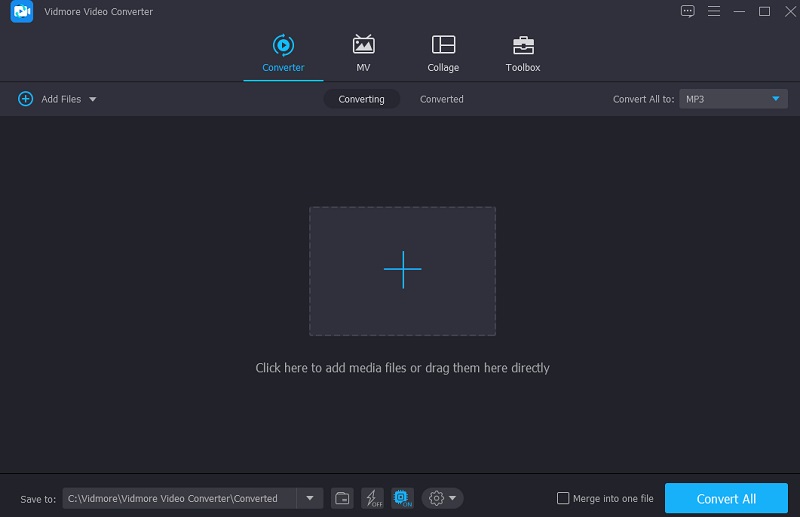
Etapa 3: cortar o clipe de vídeo
Depois de carregar os vídeos, você pode cortá-los selecionando o Tesoura símbolo do menu à esquerda. Para começar, mova os controles deslizantes esquerdo e direito para a esquerda e direita da tela, respectivamente. Além disso, você pode inserir manualmente os horários de início e término. Então clique Salve no canto inferior direito se estiver satisfeito com a modificação.
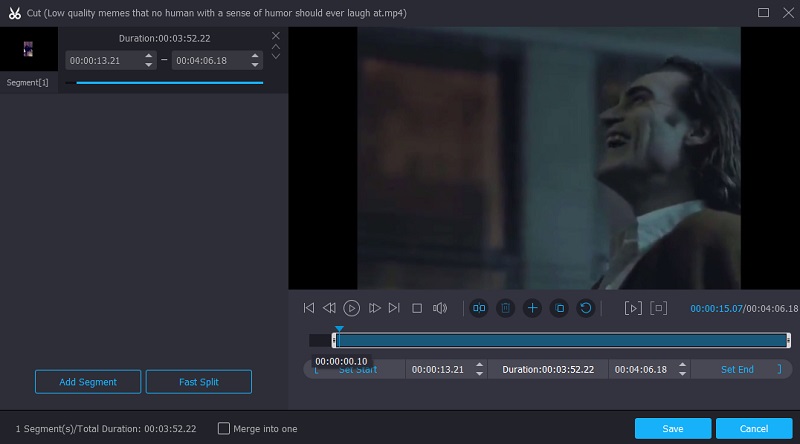
Etapa 4: iniciar o processo de conversão
Depois de concluir todas as etapas indicadas, clique no botão Converter tudo botão no canto inferior direito da página para fazer todas as alterações em seu arquivo permanentes.
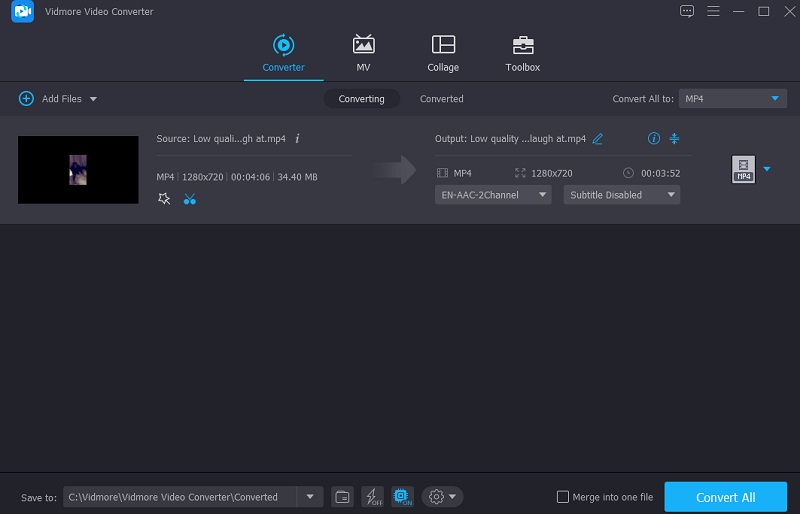
Parte 3. Comparação entre o After Effects e o Vidmore Video Converter
Uma ilustração clara das semelhanças e diferenças entre o Adobe After Effects e o Vidmore Video Converter, uma alternativa popular ao Adobe After Effects, pode ser vista aqui.
- Recursos
- Suporta Mac e Windows
- Suporta ferramentas básicas de edição
- Ótimo para iniciantes
| Adobe After Effects | Vidmore Video Converter |
Parte 4. Perguntas frequentes sobre como cortar um clipe no After Effects
Existe uma alternativa online gratuita ao After Effects que eu possa usar para cortar meus vídeos?
Sim! Há uma variedade de cortadores de vídeo disponíveis online, como Clideo e 123 Apps, que você pode utilizar.
Qual é a melhor maneira de dividir o vídeo no After Effects?
Se você estiver usando um computador, a melhor coisa que você pode fazer é pressionar as teclas CTRL + SHIFT + D juntas. Em seguida, pressione CMD + SHIFT + D para abrir o documento se estiver usando um Mac. O filme será dividido em duas camadas no ponto que você escolheu.
O Adobe After Effects é compatível com vídeo MKV?
Alguns players de mídia e editores de vídeo não aceitam arquivos MKV, pois não são um formato de arquivo padrão do setor. O Adobe After Effects é um desses aplicativos que não oferece suporte a arquivos MKV.
Conclusão
Aí está! Agora que você sabe como cortar um clipe no After Effects, você terá mais dificuldade em navegar nesta ferramenta. Tudo o que você precisa fazer é prestar atenção ao procedimento passo a passo fornecido. Por outro lado, como o After Effects não é realmente para iniciantes e não suporta ferramentas essenciais de edição, sugerimos que você vá para a ferramenta alternativa, que é o Vidmore Video Converter.


